Cómo quitar la protección contra escritura de una cámara digital: guía paso a paso
En el mundo de la fotografía digital, la protección contra escritura puede ser una función muy útil para proteger nuestras imágenes de ser borradas accidentalmente. Sin embargo, puede resultar frustrante cuando queremos editar o eliminar fotos y nos encontramos con que están protegidas. Si te has enfrentado a este problema, estás en el lugar correcto. En este artículo, te mostraremos una guía paso a paso sobre cómo quitar la protección contra escritura de una cámara digital. Sigue leyendo para descubrir cómo liberar tus fotos y tener el control total sobre ellas.
Qué hacer si mi cámara dice tarjeta protegida contra grabacion
Cómo quitar la protección contra escritura de una cámara digital: guía paso a paso
Si tu cámara digital muestra el mensaje «Tarjeta protegida contra grabación» es posible que la tarjeta de memoria esté bloqueada y no puedas tomar fotos ni grabar videos. Afortunadamente, existen soluciones sencillas para quitar la protección contra escritura de una cámara digital. En esta guía paso a paso, te mostraremos qué hacer para resolver este problema.
1. Verifica la posición del interruptor de protección contra escritura en la tarjeta de memoria: La mayoría de las tarjetas de memoria cuentan con un interruptor físico que permite habilitar o deshabilitar la protección contra escritura. Este interruptor se encuentra en uno de los laterales de la tarjeta y suele tener dos posiciones: bloqueado (con el símbolo de un candado) y desbloqueado (sin el símbolo). Asegúrate de que el interruptor esté en la posición de desbloqueado para permitir la escritura en la tarjeta.
2. Reinicia la cámara y vuelve a insertar la tarjeta de memoria: En algunos casos, el mensaje de «Tarjeta protegida contra grabación» puede ser un error temporal. Apaga la cámara, retira la tarjeta de memoria y vuelve a insertarla después de unos segundos. Luego, enciende la cámara y verifica si el mensaje ha desaparecido.
3. Formatea la tarjeta de memoria: Si los pasos anteriores no resuelven el problema, es posible que la tarjeta de memoria esté dañada o tenga archivos corruptos que estén causando la protección contra escritura. En este caso, puedes intentar formatear la tarjeta desde la configuración de la cámara. Ten en cuenta que esto eliminará todos los datos almacenados en la tarjeta, por lo que es importante realizar una copia de seguridad previa si es necesario.
4. Prueba con otra tarjeta de memoria: Si después de formatear la tarjeta el problema persiste, puede ser un indicio de que la tarjeta está dañada. Prueba con otra tarjeta de memoria para descartar un problema con la cámara. Si la nueva tarjeta funciona correctamente, es probable que la tarjeta original esté defectuosa y deba ser reemplazada.
Recuerda que estos pasos son generales y pueden variar según el modelo de cámara y la marca de la tarjeta de memoria. Siempre es recomendable consultar el manual de instrucciones de tu cámara o contactar al fabricante para obtener soporte técnico específico.
Cómo eliminar protección contra escritura archivo
Cómo quitar la protección contra escritura de una cámara digital: guía paso a paso
Las cámaras digitales ofrecen una forma fácil y conveniente de capturar momentos especiales. Sin embargo, a veces nos encontramos con el problema de que nuestras tarjetas de memoria están protegidas contra escritura, lo que nos impide guardar nuevas fotos o videos. Afortunadamente, existe una solución para esto. En este artículo, te mostraremos cómo quitar la protección contra escritura de una cámara digital paso a paso.
Paso 1: Verificar el estado de la tarjeta de memoria
Antes de intentar quitar la protección contra escritura, es importante verificar el estado de la tarjeta de memoria. Algunas cámaras digitales tienen un interruptor físico en la tarjeta que controla la protección contra escritura. Asegúrate de que este interruptor esté en la posición correcta para permitir la escritura en la tarjeta.
Paso 2: Conectar la cámara al ordenador
Para quitar la protección contra escritura, es necesario conectar la cámara digital al ordenador utilizando el cable USB suministrado. Asegúrate de que la cámara esté encendida y en modo de reproducción. Una vez conectada, el ordenador debería reconocer la cámara como un dispositivo de almacenamiento externo.
Paso 3: Acceder a la tarjeta de memoria
Una vez que la cámara esté conectada al ordenador, accede a la tarjeta de memoria. Esto generalmente se puede hacer abriendo el explorador de archivos y buscando el dispositivo de almacenamiento externo correspondiente a la cámara digital.
Paso 4: Desactivar la protección contra escritura
Una vez que hayas accedido a la tarjeta de memoria, busca el archivo o carpeta que está protegido contra escritura. Haz clic derecho sobre él y selecciona «Propiedades». En la ventana de propiedades, asegúrate de que la opción «Solo lectura» no esté seleccionada. Si lo está, desmarca esta opción y haz clic en «Aplicar» para guardar los cambios.
Paso 5: Comprobar la protección contra escritura
Para asegurarte de que la protección contra escritura se ha quitado correctamente, intenta guardar un nuevo archivo en la tarjeta de memoria. Si el archivo se guarda sin problemas, significa que la protección contra escritura se ha desactivado con éxito.
Cómo formatear una memoria que dice que está protegida contra escritura
Cómo quitar la protección contra escritura de una cámara digital: guía paso a paso
Si alguna vez has intentado formatear una memoria y te has encontrado con el mensaje de que está protegida contra escritura, no te preocupes, hay solución. En este artículo te mostraremos cómo quitar la protección contra escritura de una cámara digital de manera sencilla y paso a paso.
Antes de empezar, es importante entender qué significa que una memoria esté protegida contra escritura. Básicamente, esto significa que no se pueden realizar cambios en la memoria, como guardar nuevos archivos o formatearla. Esta protección se activa para evitar la pérdida accidental de datos importantes.
A continuación, te presentamos una guía paso a paso para quitar la protección contra escritura de una cámara digital:
1. Verifica la posición del interruptor de protección contra escritura: muchas tarjetas de memoria tienen un pequeño interruptor físico que permite activar o desactivar la protección contra escritura. Asegúrate de que el interruptor esté en la posición correcta para permitir la escritura en la tarjeta.
2. Utiliza software de gestión de memoria: algunas cámaras digitales vienen con software específico que permite gestionar y formatear la memoria. Si ese es el caso, abre el software y busca la opción de eliminar la protección contra escritura.
3. Prueba con otro dispositivo: si no tienes acceso al software de gestión de memoria de la cámara, puedes probar insertando la tarjeta en otro dispositivo, como un ordenador o una impresora. A veces, estos dispositivos tienen la capacidad de desactivar la protección contra escritura.
4. Utiliza software de terceros: si ninguna de las opciones anteriores funciona, puedes recurrir a software de terceros diseñado específicamente para quitar la protección contra escritura de las tarjetas de memoria. Algunos ejemplos de estos programas son SD Formatter y HDD Low Level Format Tool.
Esperamos que esta guía paso a paso te ayude a quitar la protección contra escritura de tu cámara digital. Recuerda que es importante tener cuidado al manipular la memoria y seguir las instrucciones del fabricante. Si sigues experimentando problemas, te recomendamos consultar con un experto en electrónica o contactar al servicio de atención al cliente de la marca de tu cámara.
Recuerda siempre hacer una copia de seguridad de tus archivos antes de realizar cualquier cambio en la memoria. ¡Buena suerte!
¡Desbloquea el poder de tu cámara digital y dile adiós a la protección contra escritura! Sigue esta guía paso a paso y podrás decirle a tu cámara: «¡Eh, cámara, deja de ser tan protectora y permíteme escribir en tu tarjeta de memoria!» ¡Desata tu creatividad y no dejes que nada te detenga!

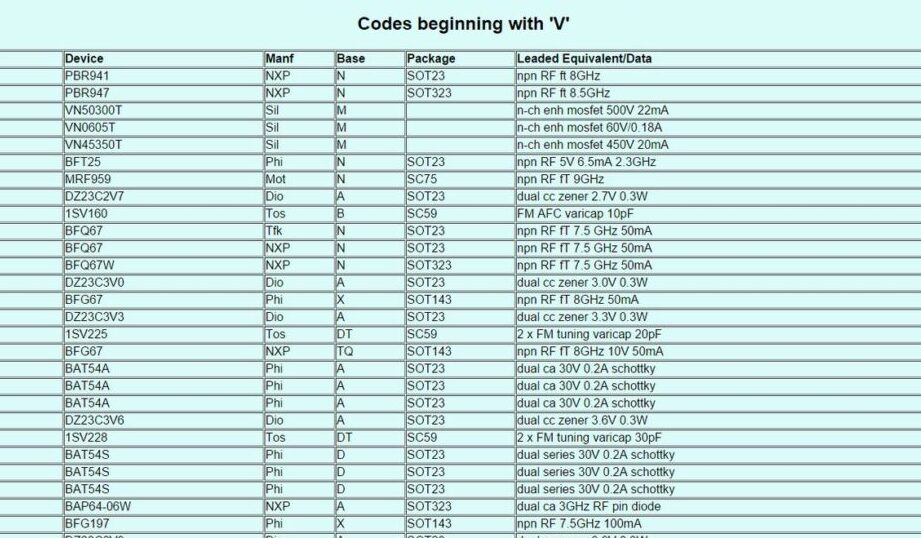
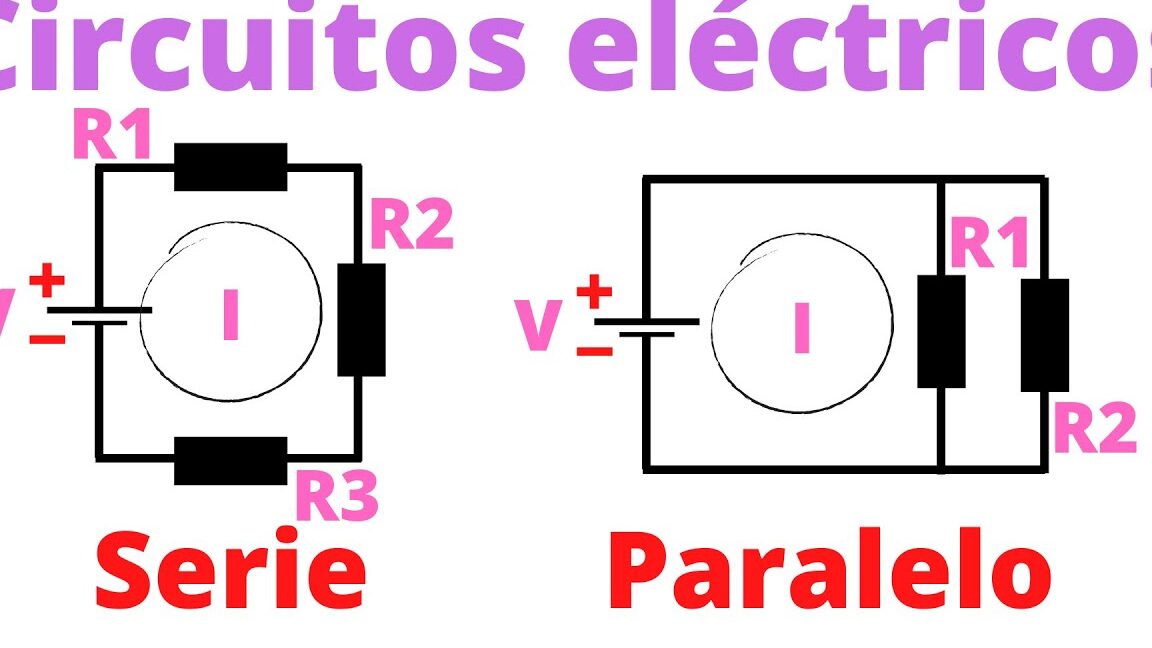












Post Comment